Mitglieder eines Ordners verwalten
1. Berechtigung eines Mitglieds ändern:
Wenn sie die Berechtigung eines Mitglieds ändern wollen:
- Klicken Sie auf einen Ordner Ihrer Wahl.
- Klicken Sie auf Mitglieder rechts des neben dem Hauptfenster.
- Klicken Sie auf Berechtigung des Nutzers und wählen Sie den gewünschten Zugriff des Mitglieds aus.
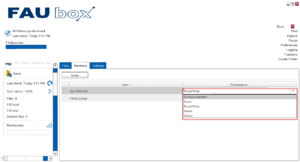
- Fertig! Sobald Sie die Berechtigung ausgewählt haben, wird diese für den Nutzer eingestellt.
Vorhandene Berechtigungen
Die Berechtigungen werden den Nutzern zugewiesen, nicht den Geräten. In der folgenden Liste finden Sie die verschiedenen Berechtigungen.
| Berechtigung | Beschreibung |
| Mitglied entfernen | Alle Berechtigungen des Mitglieds entfernen. Der Nutzer wird von der Mitgliederliste entfernt und hat keinen weiteren Zugriff auf den Ordner. |
| Lesen | Der Nutzer erhält die Berechtigung, den Ordner nur zu lesen. Falls er versucht den Inhalt des Ordners zu bearbeiten (z.B. bearbeiten, uploaden, umbenennen, Dateien löschen etc.), werden die Änderungen nicht synchronisiert und kurz darauf wieder umgekehrt. |
| Lesen/Schreiben | Der Nutzer erhält die Berechtigung den Ordnerinhalt zu lesen und zu bearbeiten. Er kann ihn bearbeiten, uploaden, umbenennen, Dateien löschen (etc.). Die Änderungen werden synchronisiert und an andere Mitglieder des Ordners weitergeleitet. |
| Admin | Der Nutzer erhält die Berechtigung den Ordnerinhalt zu lesen und zu bearbeiten. Die Änderungen werden synchronisiert und an andere Mitglieder des Ordners weitergeleitet. Darüber hinaus ist er als Admin befugt, den Oberordner selbst zu löschen, sowie andere Nutzer einzuladen oder zu entfernen. |
| Eigentümer | Der ausgewählte Nutzer ist nun der Besitzer des Ordners. Die Berechtigung ist die gleiche wie die eines Admin, allerdings wird der Speicherplatz des Ordners nun von der Quota dieses Nutzers abgerechnet. Ein Oberordner kann nur einen Eigentümer haben. Somit wird diese Berechtigung entfernt, sobald der Nutzer eine andere Person zum Eigentümer ernennt. |
Voreingestellte Berechtigung

Die automatische Berechtigung ist Lesen/Schreiben, dies kann von dem Admin oder dem Eigentümer eines Ordner aber jederzeit geändert werden.
2. Mitglieder eines Ordners entfernen:
Wenn Sie Mitglieder eines Ordners entfernen wollen:
- Klicken Sie auf den Ordner Ihrer Wahl.
- Klicken Sie auf Mitglieder rechts neben dem Hauptfenster.
- Klicken Sie auf Berechtigung des Mitglieds, welches Sie entfernen wollen und wählen sie Mitglied entfernen aus.
- Fertig! Sobald Sie Mitglied entfernen im drop-down-Menü ausgewählt haben, wird der Nutzer aus der Mitgliederliste entfernt und besitzt keinen weiteren Zugriff auf diesen Ordner.
